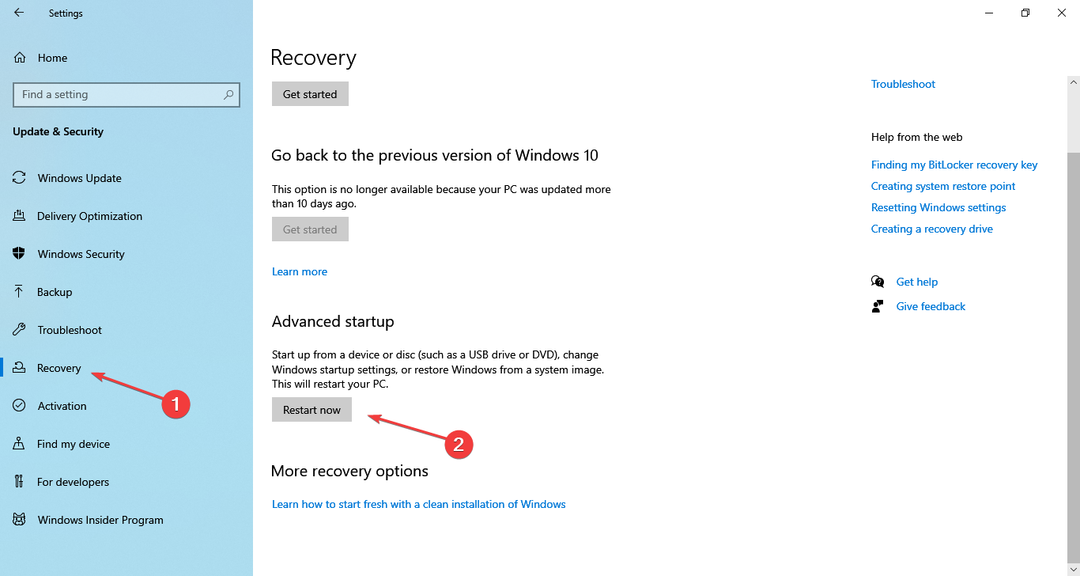Langjährige Apple-Benutzer haben Probleme bei der Installation von Windows 8.1 auf Retina MacBook-Einheiten von Ende 2013
Wir wissen, dass die Der Installationsprozess von Windows 8.1 ist von Störungen geplagt, sogar einige machen möchte Windows 8.1 deinstallieren, was fast unmöglich ist. Nun, es scheint, dass viele Apple-Benutzer es sind Windows 8.1 kann nicht über Bootcamp installiert werden auf den kürzlich erschienenen 13-Zoll- und 15-Zoll-Retina MacBook-Laptops von Ende 2013.
Die Fehler bei der Installation von Windows 8.1 scheinen mit der Partition aufzutreten, die Boot Camp erstellt, um Windows 8 oder Windows 8.1 zu installieren. Oftmals erhielten Benutzer Einfrieren und Kopierfehler, wenn sie versuchten, Windows 8.1 über ein USB-Laufwerk und eine DVD-Installation über ein externes Gerät zu installieren install SuperDrive.
Apple-Benutzer können Windows 8.1 auf MacBook-Laptops von Ende 2013 nicht richtig installieren
Viele Benutzer erhalten die folgende Fehlermeldung: „Windows konnte den Computer nicht darauf vorbereiten, in die nächste Phase der Installation zu starten. Um Windows zu installieren, starten Sie die Installation neu.“ Die meisten Benutzer glauben, dass dies dadurch verursacht wird, dass BootCamp seine Treiber für Windows 8.1 nicht aktualisiert hat, und es gibt auch Threads mit Tausenden von Ansichten zu diesem Thema. Hier ist eine der Lösungen, die funktionieren könnte, von einem Forumsmitglied geteilt und von vielen anderen positiv bewertet:
- Mavericks einrichten und aktualisieren und neu starten
- Öffnen Sie den Bootcamp-Assistenten und überprüfen Sie nur die unteren 2 Optionen
- Legen Sie ein USB-Flash-Laufwerk ein (für die Installation des Bootcamp-Treibers)
- Schließen Sie ein USB- oder DVD-Laufwerk mit einer Einzelhandelskopie von Windows 8 oder 8 Professional an
- Wählen Sie aus, wie groß Ihre Partition sein soll. Ich empfehle mindestens 80 GB, aber nur ein Vorschlag, der auf den Bedürfnissen basiert.
- Wenn die Erstellung des Windows-Bootcamp-USB abgeschlossen ist, werfen Sie das USB-Laufwerk aus, bevor Sie es neu starten lassen, um Windows zu installieren.
- Wenn es sich auf dem Installationsbildschirm befindet, wird eine Meldung angezeigt, dass die Partition 0s4 Windows nicht installieren kann. Markieren Sie diese Windows-Partition und klicken Sie auf Löschen, markieren Sie sie und wählen Sie Format.
- Klicken Sie auf Weiter, um mit der Installation fortzufahren
- Wenn in Win 8 das Bootcamp-Installationsprogramm und alle Windows 8-Updates ausgeführt werden. neu starten
- Gehen Sie zum Windows Store und wählen Sie das Windows 8.1-Update aus und klicken Sie auf Installieren
- nach einem Neustart sind Sie bei 8.1 Fertig. Genießen.
Dies ist nicht das einzige Problem, das Windows 8.1 für die neuen Retina MacBook-Einheiten verursacht, da einige Benutzer insbesondere bei der 13-Zoll-Version von Blockierungen mit Tastatur und Trackpad berichtet haben. Es gab jedoch mehrere Korrekturen, aber es gibt keine Lösung, die von den meisten Forumsmitgliedern positiv bewertet wurde. Ich denke, es ist besser, sie hier nicht bereitzustellen, um Sie nicht weiter zu verwirren.
Wir werden dieses Problem weiter untersuchen und wenn wir von Lösungen für die fehlgeschlagene Installation von Windows 8.1 auf Retina MacBook-Laptops Ende 2013 hören, werden wir Sie auf jeden Fall darüber informieren. Wenn Sie in der Zwischenzeit auch eine Lösung kennen, auch wenn sie vorübergehend ist, teilen Sie uns dies im Kommentarfeld von unten mit.